Nuqleo Cromo: revisión y recomendaciones
- Detalles
- Por Emanuel Rodríguez
- Visto: 4953
Nuqleo es una marca que tiene poco tiempo de estar en el mercado. Muchos de sus teléfonos son de baja gama lo que se traduce en una disminución en el precio de los mismos. En este artículo voy a realizar más que un análisis, una serie de recomendaciones para los que desean o ya han comprado el modelo Cromo. Nota: este artículo puede ser válido para otros modelos.
No voy a realizar un análisis profundo de las características del hardware, eso lo voy a dejar para un próximo artículo. Sin embargo, si está interesado en este teléfono debe tener claro que las capacidades de procesamiento y memoria son limitadas para las aplicaciones más exigentes, aún así se comporta bastante bien frente a las apps más reconocida: Twitter, Whatsapp, Youtube, Exploradores de archivos, Dropbox, Winamp, Gmail, Opera Min entre otros. Para una persona que quiera darle un uso básico pero interesado a eventualemente utilizar cualquiera de las aplicaciones anteriores es un teléfono recomendado, principalmente por el precio.
Ante todo, puede que muchos tenga problemas al inicio con las aplicaciones y el principal factor es que Nuqleo no cuenta con un acuerdo con Google para instalar el mercado de aplicaciones en todos sus teléfonos. Además trae una cantidad importante de aplicaciones preinstaladas que no tienen ningún sentido y que prácticamente nadie las utiliza. En este artículo voy a explicar básicamente como realizar una limpieza del teléfono y mejorar en gran manera el rendimiento del mismo.
Lo primero que vamos a hacer es habilitar el accesso "root" para poder realizar muchos de los pasos posteriores. Nota: al realizar este paso, se estará perdiendo la garantía del fábrica del teléfono. Este es un proceso muy sencillo. Solo debemos instalar la aplicación z4Root. Como no tenemos acceso a Google Play y el mercado de aplicaciones pirata que trae preinstalado es muy limitado debemos bajar el archivo .apk con la aplicación que dejo en los adjuntos de este artículo y luego transferirlo con el cable USB a la memoria del teléfono a la SD instalada. Solamente instalamos la aplicación y hacer clic en Permanent Root, el teléfono se reiniciará y estaremos listos para continuar.
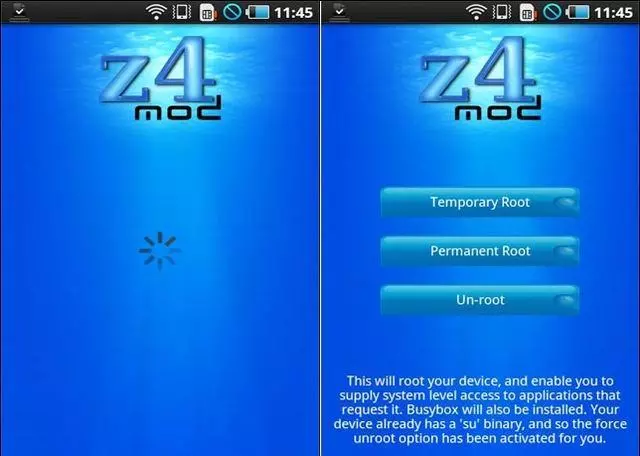
El siguiente paso es instalar cualquier desinstalador root de aplicaciones. El más recomendado es el Desinstalador Root Pro el cual también dejo en los adjuntos. Una vez instalado (y concedido los permisos root) procedemos a eliminar todas y cada una de las aplicaciones preinstaladas que no necesitamos. Entre ellas: MSN Messenger, Yahoo Messenger, GetJar y muchas muchas más. Solamente recomiendo no eliminar: la de gestor de televisión, Radio FM, Whatsapp (que luego actualizaremos), Cronómetro, Relos/Alarma, Calibrador, Ajustes y todo aquello de lo cual no conocen su función. Si no saben si eliminar alguna pueden realizarme la consulta en los comentarios del artículo. En mi caso desinstalé hasta el navegador, el reproductor de música, video, galería de imágenes... todo. Solamente conservé el gestor de llamadas y mensajes de Android. Sin embargo pueden hacer esto una vez que tengan el Google Play funcionando para evitar problemas posteriores.
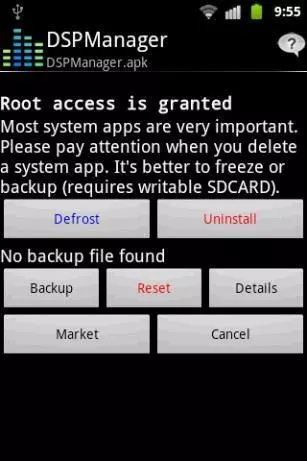
¿Cómo instalar Google Play en el Nuqleo Cromo?
Utilizaremos el mismo Desinstalador Root Pro. Primero descargamos la .apk de Google Play (com.android.vending-4.3.10.apk). Vamos al Desinstalador Root Pro, vamos al menú y seleccionamos "Installer", buscamos el archivo com.android.vending-4.3.10.apk y hacemos clic largo sobre él y seleccionamos "Instalar como sistema de aplicación". Reiniciamos el teléfono y listo, ya contamos con el Google Play instalado en nuestro sistema. uando incie Android probablemente nos indicará que hay actualizaciones para distintas aplicaciones que no desinstalamos anteriormente. Debemos inciar el Google Play y asociarlo a nuestra cuenta de Google.
Las siguientes aplicaciones están probadas y funcionan muy bien con el teléfono (si instalamos alguna que cumpla la misma función que la que viene por defecto con el teléfono recomiendo eliminar la original para no duplicar funciones):
- AquaMail para gestión de correos
- Documentos to Go
- Dropbox
- ES Explorar
- ES Task Manager
- Gmail
- Opera Mini
- Winamp
- Youtube
Este era básicamente el objetivo del artículo. Lograr un sistema Android funcionando como en cualquier otro teléfono, con un buen rendimiento y con las aplicaciones que nos gustan. Cualquier comentario pueden hacerlo abajo o mediante el formulario de contacto.




